|
|
|
|
 Far Far |
 WinNavigator WinNavigator |
 Frigate Frigate |
 Norton
Commander Norton
Commander |
 WinNC WinNC |
 Dos
Navigator Dos
Navigator |
 Servant
Salamander Servant
Salamander |
 Turbo
Browser Turbo
Browser |
|
|
 Winamp,
Skins, Plugins Winamp,
Skins, Plugins |
 Необходимые
Утилиты Необходимые
Утилиты |
 Текстовые
редакторы Текстовые
редакторы |
 Юмор Юмор |
|
|
|
File managers and best utilites |
Как очистить историю, кэш, куки браузера Opera. Как в браузере опера очистить историю
Как удалить историю в Опере быстро и выборочно
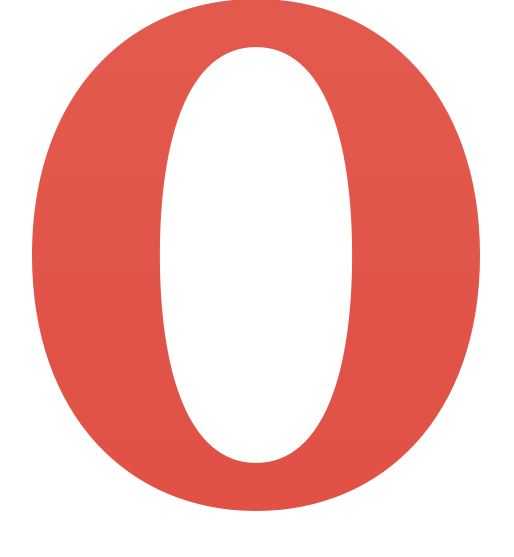 Чтобы увидеть, на какие сайты заходили пользователи компьютера, достаточно просмотреть историю посещений браузера.
Чтобы увидеть, на какие сайты заходили пользователи компьютера, достаточно просмотреть историю посещений браузера.
Это могут сделать нежелательные люди: родственники, знакомые, директор, начальник. Поэтому для многих юзеров актуальным является вопрос, как удалить историю в Опере.
Последовательность действий
Для удаления записей посещения сайтов в браузере «Опера» существует два простых способа, доступных каждому пользователю персонального компьютера.
Первый способ – быстрая очистка записей посещений сайтов
Для выполнения операции очистки всех записей стразу необходимо выполнить следующие действия:
- На главной странице «Оперы», в верхней строке необходимо выбрать надпись «Меню»;
- В открывшемся маленьком окошке в самом низу надо кликнуть пункт «История»;
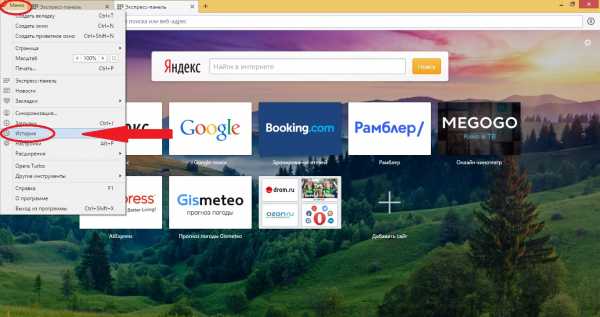
- Появится новое окно (оно ещё вызывается одновременным нажатием кнопок клавиатуры «Ctrl» и «F12»). В нём надо выбрать (верхняя строка) кнопку «Расширенные», а в левой колонке – «История»;
- В разделе «Запоминать посещённые адреса…» достаточно нажать кнопку «Очистить»;
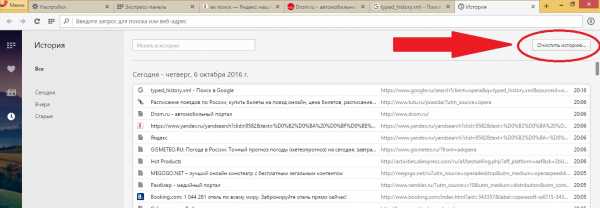
- Готово. Записи посещения сайтов полностью удалены.
Второй способ – выборочная очистка
Чтобы не вызвать подозрений тем, что записи браузера не содержат никакой информации, её можно почистить выборочно, то есть, удалить компрометирующие файлы, а нейтральные оставить. Для этого надо:
- На главной странице «Оперы», в верхней строке необходимо выбрать кнопку «Меню»;
- В открывшемся маленьком окошке кликнуть строку «История»;
- Откроется новая закладка с названием. Её можно вызвать одновременным нажатием на три кнопки сразу: «Ctrl», «Shift» и «Н»;
- Она будет содержать папки с файлами посещения всех сайтов за соответствующие периоды: «Сегодня», «Вчера», «На этой неделе», «В этом месяце» и «Ранее». Открывая их, можно увидеть логотипы, названия и адреса всех сайтов, куда «ступала нога» пользователя компьютера;
- Выделив необходимые файлы или подфайлы, надо нажать на на кнопку, с ярлыком корзины, «Удалить»;
- Всё. Компрометирующие пункты истории браузера удалены.
Некоторые нюансы
Все программы, в том числе и «Опера», постоянно обновляются. Периодически появляются новые версии этого браузера. Некоторые из них кардинально отличаются от своего предшественника. Поэтому, способы очистки истории, приведённые выше, могут отличаться от реальности. Предусмотреть все варианты очень проблематично. Тем более, что с выходом в свет новой версии браузера, данная информация будет уже устаревшей. Универсальным алгоритмом для решения проблемы, как очистить историю в Опере, будет такой:
- В чистом окне браузера (не занятом никакими открытыми закладками или поисковыми системами) надо найти в самом верху строку меню, а в ней кнопку «Инструменты»;
- Если меню нет, то надо нажать на логотип браузера, большую красную букву «О», расположенную в верхнем левом углу окна. Открывается «Меню»;
- В «Меню» надо найти надпись «История» или «Инструменты», а в «Инструментах» — «Историю»;
- Открыть файлы посещений и удаляем их все вместе или по очереди;
- Если никак не удаётся найти «Историю», «Инструменты» или «Меню» — выходом будет одновременное нажатие комбинации кнопок клавиатуры: «Ctrl» + «F12» или «Ctrl» + «Shift» + «Н».
Указанные комбинации кнопок подойдут для всех версий «Оперы». И путешествия просторами интернета не станут достоянием общественности.
Создан быстрый и удобный веб-браузер!
Надоели вечно "тормозяшие" браузеры с кучей ненужных дополнений? Попробуйте Elements Browser
- Быстрый доступ к любимым сайтам.
- Доступ в социальные сети в любых условиях.
- Полностью настраиваемый ньютаб браузера.
- Защита от всевозможных вредоносных файлов и сайтов, их распространяющих.
- Высочайшая скорость загрузки страницы даже при плохой работе интернета.
brauzergid.ru
Как очистить историю (кэш, куки) в браузере Opera
Навигация по статье
Чистить историю в браузере Opera совсем не обязательно. Но частенько бывают случаи, когда её просто необходимо удалить. Например, вы зашли на сайт через чужой компьютер и не хотите, чтобы кроме вас кто-то видел, куда вы заходили. Либо же, сайты перестали нормально работать и загружаться, в этом случае тоже необходимо удалить кэш и куки, чтобы нормализовать работу браузера. И в данной статья мы как раз разберем, как же можно почистить историю. Причем разберем несколько способов, а вы уже сами сможете выбрать какой для вас проще и удобнее.
Что такое историю, кэш и куки в Опере, и зачем их чистить?
Давайте для начала разберемся, что же это все такое и зачем оно нужно. История посещений – это список сайтов, которые вы посещали. Она всегда записывается в браузере и вы можете всегда её почистить, либо удалить. Также очень удобно её очень просто найти сайт, который вам нужен, но вы забыли его адрес.
Куки и кэш играют очень важную роль. Они сохраняют разные данные из сайтов и позволяют быстрее загружать страницы и сохранять действия, которые вы совершали, будучи на каком-либо сайте. Благодаря этому, не нужно по сто раз делать одно и то же действие, а страницы загружаются значительно быстрее.
Как зайти в историю браузера в Opera?
Все настолько просто, что здесь может разобраться даже трехлетний ребенок. И так, если вы только начали пользоваться популярным браузером Опера и не знаете, как просмотреть историю посещений в нем, то мы расскажем вам, как это сделать.
Если вы хотите перейти в историю посмотренных сайтов, то сделать это можно несколькими способами.
Способ 1. Нажимаем на кнопку “Меню”, которая находился слева сверху, чтобы открыть выдвижное меню. В нем выбираем пункт “История”. После нажатия на этот пункт, вас перебросит на страницу истории посещений последних сайтов.
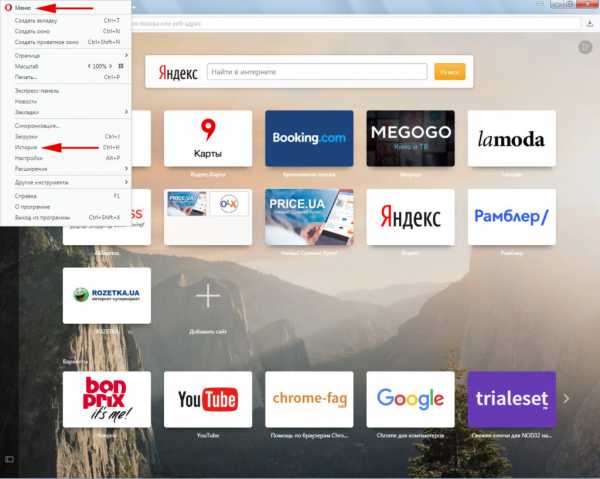
Способ 2. Это, пожалуй, самый простой способ, который вообще есть. Нажимаем данное сочетание клавиш на вашей клавиатуре: Ctrl+H. И вуаля, вы сразу же попадает на страницу с историей.
Способ 3. Переход к истории через боковую панель. Слева от вас находится полупрозрачная панель с различными значками. Найдите значок с часами и кликните по нему.
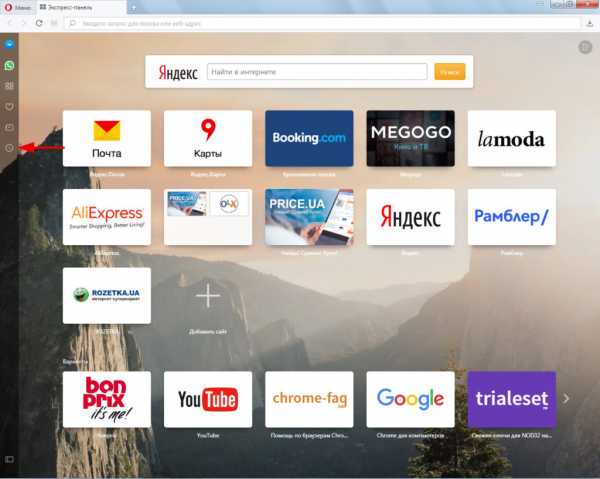
Как удалить историю посещений, кэш и куки?
Вот мы и добрались к самому главному вопросу этой статьи, а именно, как удалить историю, куки и кэш в браузере Опера. Опять же, рассмотрим несколько способов, как это осуществить.
Способ 1.
Этап 1. Прежде всего, нам необходимо зайти в историю посещений. Как это сделать вы можете узнать, прочитав инструкцию, которая находится выше.
Этап 2. Вы зашли на страницу истории. В правом верхнем углу находится кнопка “Очистить историю”. После её нажатия вам открывается специальное окошко.
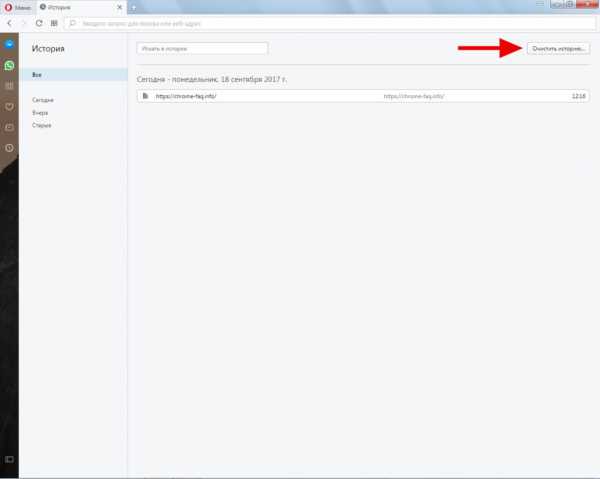
Этап 3. В этом окошке выбираем, что нужно очистить и за какой период и жмем кнопку “Очистить историю посещений”.
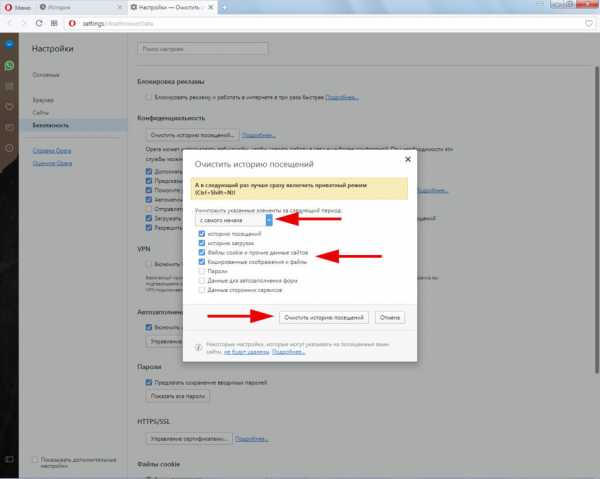
Чтобы очистить только последние посещаемые сайты, оставьте галочку только на пункте “история посещений”.
Если вам необходимо удалить куки, выберите исключительно пункт “Файлы cookies и прочие данные сайтов”.
В случае, если вы собираетесь очистить кэш браузер, то для этого надо снять все галочки и оставить лишь “Кэшированные изображения и файлы”.
Способ 2.
Этот вариант намного проще, чем описанные выше, потому как предполагает намного меньше действий, а следовательно экономит время. Нужно нажать клавиши Ctrl+Shift+Delete и вы сразу же попадаете на страницу удаления данные посещений сайтов. Далее нужно следовать по аналогии с первым способом.
Вот и все, теперь вы смело можете чистить куки, кэш и даже историю в браузере Opera самостоятельно. Как видите, в действительности, ничего сложного в этом нет. Но все же, если у вас остались какие-либо вопросы, то вы всегда можете задавать их в комментариях, и мы постараемся помочь вам решить любую проблему.
chrome-faq.info
Как полностью удалить историю в опере | Как удалить
Способы, как очистить историю в Opera
В интернет-обозревателе Opera, как и в любом другом браузере, после работы в интернете остаются временные файлы, кэш, куки и прочие данные. Встречаются ситуации, когда их надо полностью или частично удалить. Конечно же, мотивация данной процедуры у каждого человека различная. Рассмотрим несколько способов того, как удалить историю в Опере.

Удаление всей истории
Для очищения данных необходимо перейти в основные настройки. В открывшемся списке выбираем Инструменты и переходим в Общие настройки. Кроме того, можно воспользоваться сочетанием горячих клавиш Ctrl и F12. После нажатия откроется окно Настройки.
В открывшемся меню необходимо перейти на вкладку Расширенные, где нас интересует пункт История. Рядом со строчкой, в которой предлагается запоминать адреса посещенных веб-сайтов, есть кнопка Очистить. Нажимаем на нее и подтверждаем свое действие через ОК. Если вы установить галочки еще и напротив других полей, то вы сможете еще и удалить кэш и куки.
В более поздних версиях в интерфейсе не отображается главное меню. В таком случае понадобится кликнуть на значок Opera. В открывшемся списке выбираем команду, предлагающую показывать основное меню.
Кроме того, в браузере Опера можно сделать следующие действия. Открываем меню и выбираем пункт Другие инструменты. В контекстном меню выбираем Очистить историю. Далее ставим галочки рядом с теми пунктами, которые необходимы и жмем ОК. Здесь же можно удалить куки. очистить кэш и сделать другие действия.
Удаление данных частично
Если вы хотите, чтобы история Opera частично осталась, а не была удалена полностью, то можно воспользоваться следующим способом. Заходим в Настройки и переходим по ссылке Удаление личных данных. В открывшемся окне нажимаем Детальная настройка.
В появившемся меню пользователь сможет изменить параметры по собственному усмотрению. Так, здесь будет находиться вкладка, в которой сохраняются все данные о посещенных сайтах. Причем, просматривать их можно по времени, когда вы на них были, например, вчера, сегодня, на прошлой неделе и т. д. Перейдя в папки можно узнать не только адреса веб-страниц, но и время, когда в браузере они открывались.
Для того чтобы удалить тот или иной сайт, ставим выделение рядом с ним и кликаем правой мышью. Из открывшегося списка выбираем Удалить. Таким способом можно стереть информацию как за определенный промежуток времени, так и выборочные адреса. Не забывайте, что просмотреть удаленную историю в браузере не получится.
Если у вас все же возникла необходимость в восстановлении стертой истории. то самый простой способ – воспользоваться дополнительными программами. Среди них можно отметить Handy Recovery. Приложение устанавливается на компьютер и активируется, после чего пользователь получает возможность обнаружить и просмотреть удаленные данные.
Очищение истории с помощью дополнительных программ
Разработчиками предлагаются утилиты, с помощью которых история посещения сайтов в Опере может быть удалена. Среди таких программ особой популярностью пользуется CСleaner. Она устанавливается как на компьютер, так и на мобильные устройства. Программа достаточно проста и функциональна. К тому же распространяется она бесплатна. Чтобы ее скачать и установить, можно воспользоваться поиском, утилита предлагается на различных ресурсах.
Как видим, удалить историю посещенных веб-страниц в Опере несложно. Действия, которые необходимо выполнить, напоминают алгоритм действий и в других браузерах. Могут отличаться лишь пункты меню и предлагаемые настройки, но отличия несущественны. В итоге вы можете избавиться от той информации, которую хотите скрыть о посещенных веб-страницах буквально за несколько минут.
Похожие статьи:
Навигация записей
Очистка истории в Opera
В данной статье мы с вами разберемся, как можно очистить историю посещений в браузере Опера. Как известно, все браузеры сохраняют адреса всех посещенных вами сайтов. Если компьютером либо другим устройством (планшет, ноутбук) пользуетесь не только вы, то иногда полезно бывает удалять некоторые или все адреса таких сайтов из памяти браузера.
Как это все делается, мы сейчас с вами и разберемся. Способов удаления истории в опере под Windows несколько. Показывать все скриншоты я буду в 37-й версии браузера.
Частичное удаление истории из браузера
Опера позволяет нам не только полностью удалять историю за определенный промежуток времени, но и слегка корректировать ее, удалив лишь некоторые адреса. Этот способ, на мой взгляд, является самым правильным.
Кликаем на кнопку «Меню» и из выпавшего списка выбираем пункт «История»
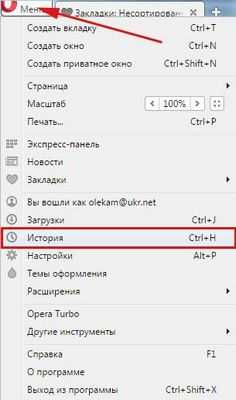
У нас подгружаются адреса посещенных нами сайтов, отсортированных по датам и времени, поэтому мы с легкостью можем удалить интересующий нас элемент.
Если мы хотим полностью избавиться от таких сайтов за определенный период, кликаем на кнопку «Очистить историю…»
После нажатия на данную кнопку у нас открывается окошко, в котором мы оставляем птичку напротив пункта «историю посещений» и выбираем период. На скриншоте выбран период «за последний час».
После этого жмем на кнопку «Очистить историю посещений».
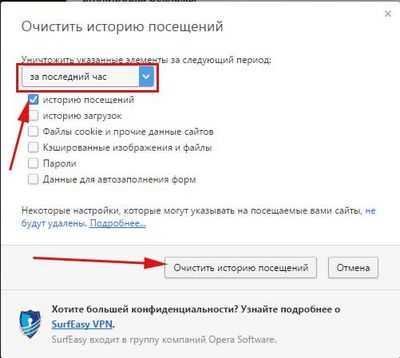
Другие несколько способов очистки истории для Оперы под Windows
Нажимаем «Меню» #8212; «Другие инструменты – Очистить историю посещений»
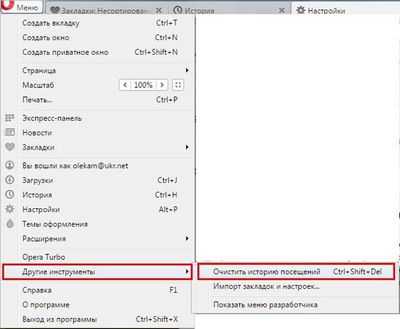
У нас открывается уже известное нам окошко очистки истории, что там делать, я описывал чуть выше:
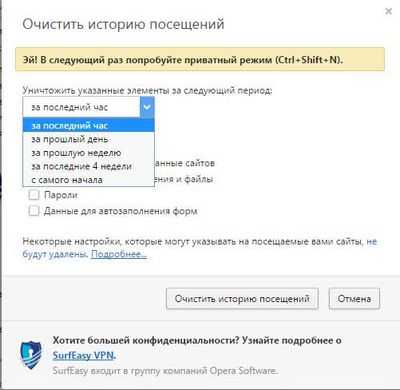
Ну и еще один способ
Жмем пункт «Меню #8212; Настройки»
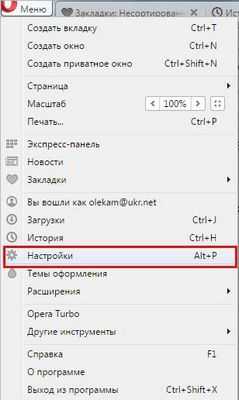
В настройках переходим в раздел «Безопасность» и жмем в блоке «Конфиденциальность» на кнопочку «Очистить историю посещений…». После нажатия этой кнопки мы попадем в уже известное нам окно очистки истории:
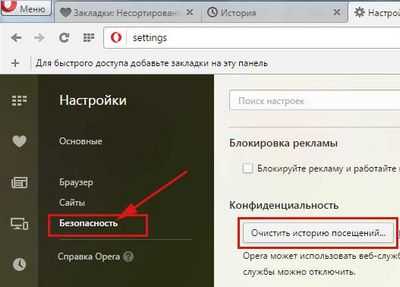
Как очистить историю в мобильном приложении Оперы для Андроид
Тут все намного проще. Я покажу, как это делается в версии под планшет.Кликаем на значок «О» это и есть кнопочка нашего меню. Выбираем пункт «Настройки»
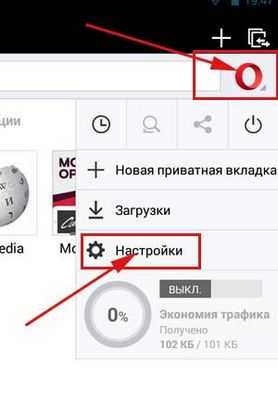
В открывшемся окошке настроек выбираем пункт «Очистить историю посещений».
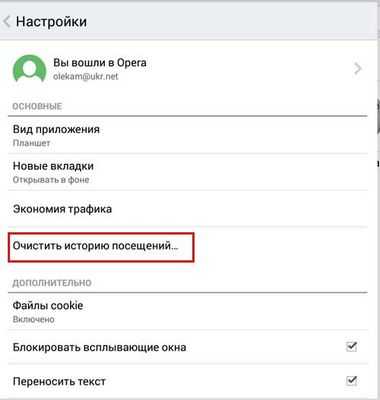
У нас открывается еще одно окошко, в котором мы ставим птичку напротив все того же пункта «Очистить историю посещений» и жмем на кнопку «ОК».
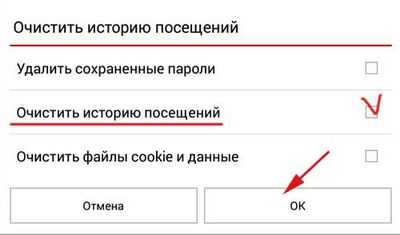
На этом все, мы с вами разобрали основные способы удаления истории в браузере Опера не только для Windows версии, но и для Android тоже. Я надеюсь, вы избавились от нежелательных сайтов в списке посещенных вами.
А, может, и это будет Вам интересно:
Производим удаление истории в браузере Opera
Эта запись продолжение статей на тему, как удаляются сайты с истории в том или ином браузере. Если у вас несколько устройств, и вы пользуйтесь разными браузерами, то перейдите по ссылкам (которые будут чуть ниже), чтобы ознакомиться, как эта процедура делается в других браузерах. Сейчас же мы подробно рассмотрим, как очистить историю в Опере навсегда.
Забегая немного вперед, хочу сказать, что эта процедура, как и во всех браузерах, очень похожа, но конечно расположение и название кнопок немного отличается. Итак, перед тем, как удалить историю в Опере открываете браузере и находите в левом верхнем углу экрана кнопку, которая так и называется «Opera». Кликаем по ней и в выпадающем меню выбираете пункт «История». Также на будущее рекомендую вам запомнить горячие клавиши для открытия данной страницы, в случае с браузером Opera эти клавиши Ctrl + H (они написаны на строке История).
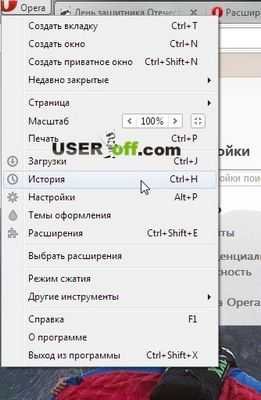
Спросите: зачем надо запоминать горячие клавиши? Если в будущем вы сядете за другой компьютер и захотите произвести удаление истории, но по каким-то причинам забудете путь, то горячие клавиши вам помогут открыть данную страницу сразу.
Также при обновлении браузера название кнопок и их расположения могут поменяться, а назначение клавиш редко когда меняют. Вывод напрашивается сам по себе – лучше запомнить горячие клавиши, чем тратить время на поиски нужной кнопки.
Тем самым, как только вы зададитесь вопросом, как очистить историю в Опере, то уже будете знать ответ, ведь вы осведомлены, какие горячие клавиши необходимы для этой процедуры.
Как и в любом браузере перед вами появится список сайтов, куда вы заходили с этого браузера. В появившемся окне осуществляем нажатие по кнопке «Очистить историю посещений». Вот и все. Но если вам надо удалить только несколько ссылок, то наведите на соответствующую ссылку и слева появится крестик – удаление этой ссылки.
После нажатия на эту кнопку сайт из истории удалится. Напоминаю, что про другие браузеры можете прочитать в других записях:
Источники: http://computerologia.ru/sposoby-kak-ochistit-istoriyu-v-opera/, http://inetfishki.ru/opera/kak-ochistit-istoriyu.html, http://useroff.com/kak-ochistit-istoriyu-v-opere-navsegda.html
Комментариев пока нет!
www.rem-tv.com
Как очистить историю, кэш, куки браузера Opera
В прошлой статья я писал о том, как в браузере Opera включить VPN, и посещать заблокированные сайты. Решил продолжить ряд статей по браузерам, и сегодня напишу о том, как в браузере Opera очистить историю, кэш, куки и другую информацию. Там вроде бы ничего сложного, но для многих такие инструкции будут полезными. Не знаю как вы, а я браузером Opera пользуюсь уже очень давно, наверное с тех пор, как стал пользоваться интернетом. Поэтому, сначала расскажу о решении разных вопросов именно с этим браузером.
В браузере Опера можно очистить не только историю посещенных сайтов, кэш и куки. Там есть еще история загрузок, пароли, история автозаполнения форм, и какие-то данные сторонних сервисов. Давайте сначала разберемся, что это такое, и зачем очищать эти данные в браузере.
- История посещений. Здесь все очень просто. Браузер всегда запоминает сайты, которые вы посещаете. Каждую страничку. Эту историю потом можно посмотреть. Иногда, это бывает очень полезно. Но, бывают случаи, когда нам нужно очистить историю в Опере. Например, когда мы сидим в интернете с чужого компьютера. Скажу по секрету, что в таком случае, лучше использовать «Приватный просмотр». «Меню» – «Создать приватное окно» В этом режиме Opera не запоминает историю посещений и другую информацию.
- История загрузок. История файлов, которые мы скачивали с интернета через браузер.
- Кэш (кэшированные изображения и файлы). Это разные элементы веб-сайтов, которые браузер сохраняет для того, чтобы при следующем посещении сайта не загружать эти файлы повторно. И сайт уже открывается намного быстрее. Очистка кэша бывает полезна в тех случаях, когда например сайт отображается не совсем правильно. Или не отображается обновленная информация на сайте. Иногда, из-за сохраненного кэша даже не открываются, или не отображаются настройки маршрутизатора. В таком случае, нужно просто удалить кэш, и браузер повторно загрузит актуальную информацию с сайта.
- Куки. Нет, это не кот из канала SlivkiShow:). В браузере cookie, это небольшой фрагмент данных, которые браузер получает от сайта, хранит их, и при посещении сайта отправляет их обратно. Благодаря cookie, нам не нужно каждый раз авторизоваться на сайтах, задавать каике-то настройки в разных сервисах и социальных сетях, заново добавлять товары в корзину в интернет-магазинах и т. д. Будьте внимательны, если вы очистите куки в Опере, то скорее всего вам придется заново авторизоваться на сайтах, и задавать какие-то настройки.
- Пароли. Здесь все очень просто. Это пароли от разных сайтов, на которые вы входили под своими данными.
- Данные для автозаполнения форм. Когда мы заполняем какие-то формы, то Opera запоминает информацию которую мы вводим, и при повторном заполнении этих форм предлагает нам сохраненные варианты. Это очень удобно, я сам часто пользуюсь этой фишкой. Так вот, можно очистить эту информацию, если это необходимо.
- Данные сторонних сервисов. Многие советуют очищать эти данные, когда появляются проблемы в работе VPN в Opera.
Что есть что мы разобрались, самое время переходить к очистке необходимых нам данных в браузере Опера.
Opera: удаляем историю, кэш, cookie, пароли, данные форм и сторонних сервисов
| | ||
Все очень и очень просто. Открываем Оперу, и нажимаем на кнопку «Меню» в левом верхнем углу. Наводим мышку на пункт «Другие элементы», и выбираем пункт «Очистить историю посещений». Или нажимаем сочетание клавиш Ctrl+Shift+Del.
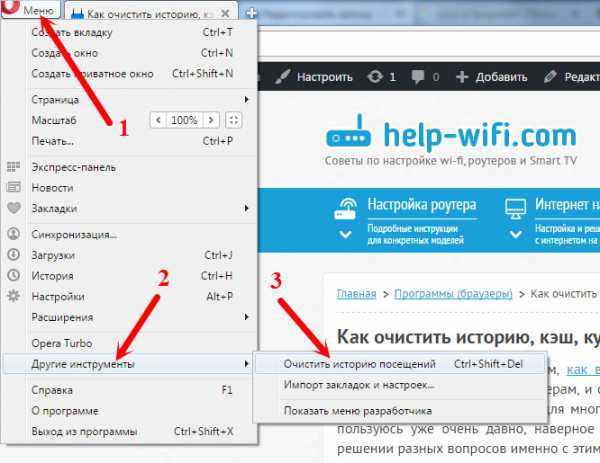
Сразу откроется небольшое окно. Первым делом, в выпадающем меню выберите за какой период вы хотите очистить данные (за последний час, день, неделю, 4 недели, весь период). Тогда выделите галочками пункты, которые нужно очистить. Выше я подробно расписывал по каждому пункту. И для очистки нажимаем на кнопку «Очистить историю посещений».
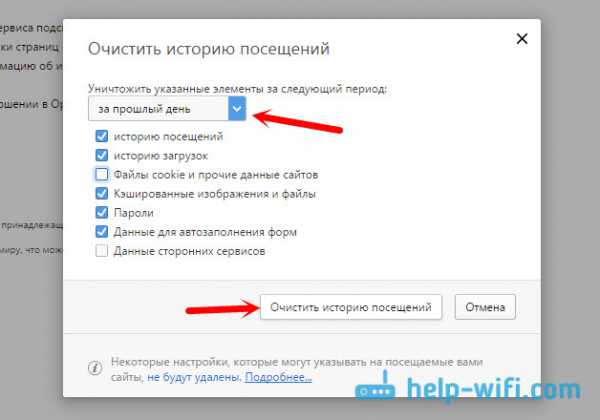
Все данные будут полностью очищены.
Еще один способ, которым можно удалить историю посещений в Опере
style=»display:block; text-align:center;»data-ad-layout=»in-article»data-ad-format=»fluid»
data-ad-slot=»5259613198″>
| | ||
Не знаю, пригодится ли он вам, но очистить историю можно еще через разные программы для очистки системы от мусора. Самая популярная, наверное, это CCleaner. На вкладке «Приложения» можно выделить пункты, которые необходимо очистить в браузере Opera.
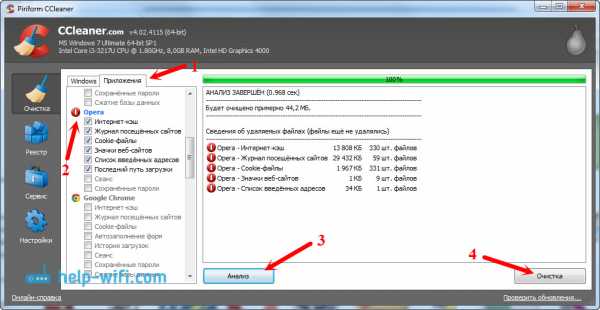
Там так же можно очистить историю из других браузеров, и почистить Windows от ненужных файлов. Но смотрите осторожно с этой программой. Особенно с разделом «Очистка реестра». Сильно не увлекайтесь.
Вот такие советы. Надеюсь, эта статья была для вас полезной. Всего хорошего!
Похожие записи
Category: НовостиAbout V.Lesin
Специалист в области электросвязи, делюсь своими знаниями и опытом через статьи на olacom.ru. Кроме моих статей на ресурсе Вы также найдете интересные материалы, инструкции и мануалы. Всегда готов ответить вопросы!
Post navigation
← tplinkrepeater.net и tplinkextender.net – пароль admin, вход в настройки репитера Отзывы о TP-Link TL-WR845N. Обзор идеального роутера для дома от TP-Link →olacom.ru
Смотрите также
- Как отключить adblock в браузере опера
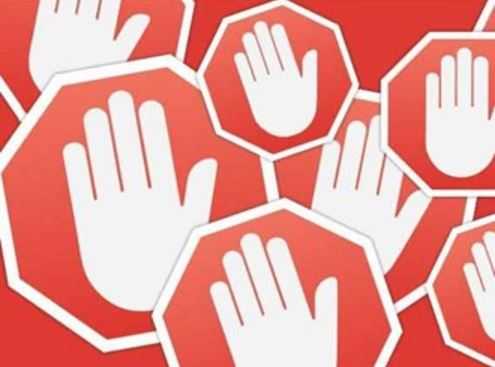
- Как удалить рекламу с браузера опера
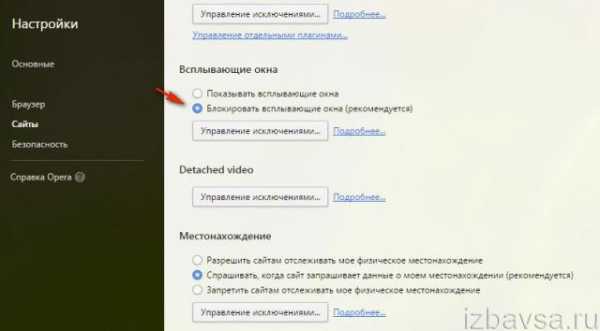
- Почему не работает опера интернет браузер

- Как поставить браузер опера на пароль

- Блокировка рекламы в браузере опера adblock
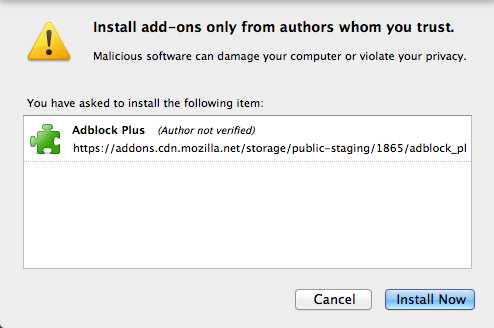
- Как увеличить кэш браузера опера

- В браузере опера изменился шрифт

- Изменить местоположение в браузере опера
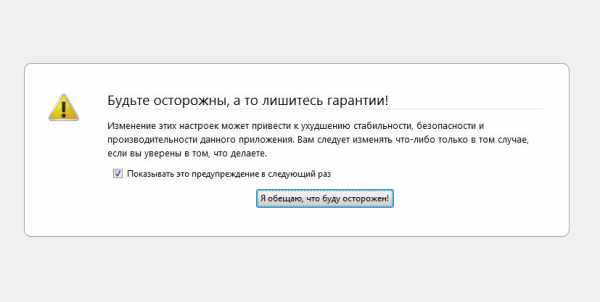
- Перевод страницы в браузере опера

- Как почистить куки браузера опера
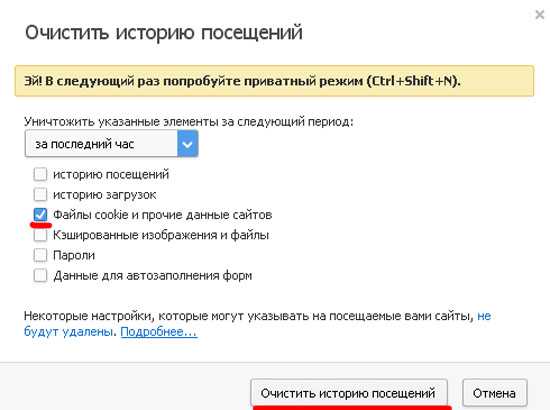
- Опера браузер не открывает страницы
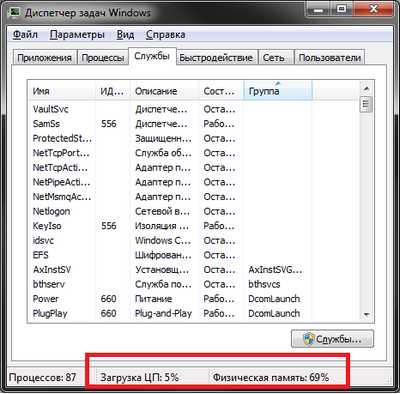
|
|
..:::Счетчики:::.. |
|
|
|
|
|
|
|
|

